HP LaserJet E82540du, LaserJet E82560du, LaserJet E87640du, LaserJet E87660du User's Guide [it]
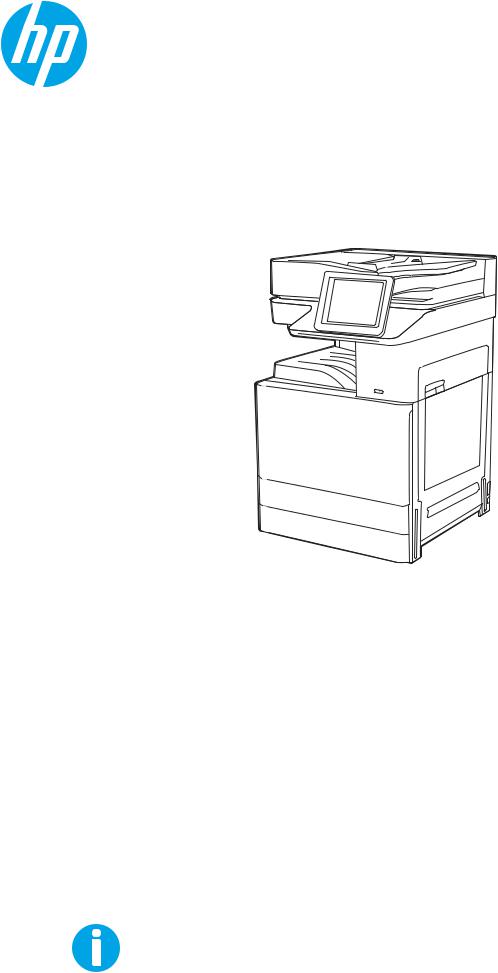
HP LaserJet Managed MFP E82540du, E82550du, E82560du
HP Color LaserJet Managed MFP E87640du, E87650du, E87660du
Guida per l’utente
www.hp.com/videos/LaserJet
www.hp.com/support/ljE82540MFP
www.hp.com/support/colorljE87640MFP

HP LaserJet Managed MFP E82540du,
E82550du, E82560du
HP Color LaserJet Managed MFP E87640du,
E87650du, E87660du
Guida per l’utente
Copyright e licenza
© Copyright 2019 HP Development Company,
L.P.
La riproduzione, l'adattamento o la traduzione senza autorizzazione scritta sono vietati, salvo nei casi consentiti dalle leggi sul copyright vigenti.
Le informazioni contenute nella presente documentazione sono soggette a modifica senza preavviso.
Le uniche garanzie per i prodotti e i servizi HP sono presentate nelle dichiarazioni esplicite di garanzia fornite in accompagnamento a tali prodotti e servizi. Nulla di quanto contenuto nel presente documento può essere interpretato come ulteriore garanzia. HP non sarà ritenuta responsabile di errori tecnici o editoriali né di omissioni rilevati in questo documento.
Edition 2, 2/2019
Marchi
Adobe®, Adobe Photoshop®, Acrobat®e PostScript® sono marchi registrati di Adobe Systems Incorporated.
Apple e il logo Apple sono marchi registrati di Apple Inc., negli Stati Uniti e in altri paesi/regioni.
macOS è un marchio di Apple Inc., registrato negli Stati Uniti e in altri Paesi.
AirPrint è un marchio di Apple, Inc., negli Stati Uniti e in altri paesi/regioni.
Google™ è un marchio di Google Inc.
Microsoft®, Windows®, Windows® XP e Windows Vista® sono marchi registrati di Microsoft Corporation negli Stati Uniti.
UNIX® è un marchio registrato di The Open Group.

Sommario
1 Panoramica della stampante .................................................................................................................................................................. |
1 |
Icone di avvertenza .................................................................................................................................................................. |
1 |
Rischio di scosse elettriche ..................................................................................................................................................... |
3 |
Viste della stampante .............................................................................................................................................................. |
4 |
Vista anteriore della stampante ........................................................................................................................ |
4 |
Vista posteriore della stampante ...................................................................................................................... |
5 |
Porte di interfaccia ............................................................................................................................................... |
6 |
Vista del pannello di controllo ............................................................................................................................ |
8 |
Come utilizzare il pannello di controllo con schermo a sfioramento ...................................... |
9 |
Specifiche della stampante .................................................................................................................................................. |
11 |
Specifiche tecniche ............................................................................................................................................ |
11 |
Sistemi operativi supportati ............................................................................................................................. |
14 |
Dimensioni della stampante ............................................................................................................................ |
16 |
Consumo energetico, specifiche elettriche ed emissioni acustiche .......................................................... |
17 |
Intervallo dell'ambiente di funzionamento .................................................................................................... |
18 |
Configura ione dell'hardware della stampante e installazione del software .............................................................. |
18 |
2 Vassoi carta ............................................................................................................................................................................................. |
19 |
Introduzione ............................................................................................................................................................................ |
19 |
Caricamento della carta nel vassoio 1 ................................................................................................................................ |
20 |
Caricamento del vassoio 1 (vassoio multifunzione) .................................................................................... |
20 |
Orientamento della carta per il vassoio 1 ...................................................................................................... |
21 |
Uso della Modalità carta intestata alternativa .............................................................................................. |
26 |
Attivare la Modalità carta intestata alternativa tramite i menu del pannello di |
|
controllo della stampante ........................................................................................................... |
26 |
Caricare la carta nei vassoi 2 e 3 .......................................................................................................................................... |
27 |
Caricamento dei vassoi 2 e 3 ........................................................................................................................... |
27 |
Orientamento della carta nei vassoi 2 e 3 ..................................................................................................... |
28 |
Uso della Modalità carta intestata alternativa .............................................................................................. |
26 |
Attivare la Modalità carta intestata alternativa tramite i menu del pannello di |
|
controllo della stampante ........................................................................................................... |
26 |
Caricamento e stampa di buste ........................................................................................................................................... |
33 |
ITWW |
iii |
Stampa di buste ................................................................................................................................................. |
33 |
Orientamento delle buste ................................................................................................................................ |
33 |
Caricamento e stampa di etichette ..................................................................................................................................... |
35 |
Alimentazione manuale etichette ................................................................................................................... |
35 |
Orientamento delle etichette .......................................................................................................................... |
35 |
3 Materiali di consumo, accessori e componenti .................................................................................................................................. |
37 |
Ordinazione di materiali di consumo, accessori e componenti ....................................................................................... |
38 |
Ordini ................................................................................................................................................................... |
38 |
Sostituzione della cartuccia del toner ................................................................................................................................. |
39 |
Informazioni sulle cartucce .............................................................................................................................. |
39 |
Rimozione e sostituzione dalla cartuccia (modelli E87640, E87650, E87660) ...................................... |
39 |
Rimozione e sostituzione dalla cartuccia (modelli E82540, E82550, E82560) ...................................... |
41 |
Sostituzione dell'unità di raccolta del toner ....................................................................................................................... |
44 |
Rimozione e sostituzione dell'unità di raccolta del toner (modelli E87640, E87650, E87660) ........... |
44 |
Rimozione e sostituzione dell'unità di raccolta del toner (modelli E82540, E82550, E82560) ........... |
45 |
Sostituzione della cartuccia cucitrice. ................................................................................................................................. |
47 |
Introduzione ....................................................................................................................................................... |
47 |
Introduzione ....................................................................................................................................................... |
47 |
Rimozione e sostituzione della cartuccia della cucitrice dell'accessorio per l'unità di finitura |
|
interna ................................................................................................................................................................. |
47 |
Rimozione e sostituzione della cartuccia della cucitrice dell'accessorio cucitrice/raccoglitore ............ |
49 |
Rimozione e sostituzione della cartuccia della cucitrice dell'accessorio per la creazione di |
|
opuscoli ............................................................................................................................................................... |
51 |
4 Stampa ..................................................................................................................................................................................................... |
55 |
Operazioni di stampa (Windows) ......................................................................................................................................... |
56 |
Come eseguire la stampa (Windows) ............................................................................................................. |
56 |
Stampa fronte/retro automatica (Windows) ................................................................................................. |
56 |
Stampa fronte/retro manuale (Windows) ..................................................................................................... |
57 |
Stampa di più pagine per foglio (Windows) ................................................................................................... |
57 |
Selezione del tipo di carta (Windows) ............................................................................................................ |
58 |
Altre attività di stampa ..................................................................................................................................... |
59 |
Operazioni di stampa (macOS) ............................................................................................................................................. |
60 |
Modalità di stampa (macOS) ............................................................................................................................ |
60 |
Stampa automatica su entrambi i lati (macOS) ............................................................................................ |
60 |
Stampa manuale su entrambi i lati (macOS) ................................................................................................. |
61 |
Stampa di più pagine per foglio (macOS) ...................................................................................................... |
61 |
Selezione del tipo di carta (macOS) ................................................................................................................ |
61 |
Altre attività di stampa ..................................................................................................................................... |
59 |
Memorizzazione dei processi di stampa sulla stampante per stamparli in seguito o privatamente ....................... |
63 |
iv |
ITWW |
Introduzione ....................................................................................................................................................... |
63 |
Creazione di un processo memorizzato (Windows) ..................................................................................... |
63 |
Creazione di un processo memorizzato (macOS) ........................................................................................ |
64 |
Stampa di un processo memorizzato ............................................................................................................ |
65 |
Eliminazione di un processo memorizzato ................................................................................................... |
66 |
Eliminazione di un processo memorizzato sulla stampante ................................................. |
66 |
Modifica del limite di processi memorizzati .............................................................................. |
66 |
Informazioni inviate alla stampante per scopi legati alla contabilità del lavoro ..................................... |
66 |
Stampa da un'unità ash USB .............................................................................................................................................. |
67 |
Abilitazione della porta USB per la stampa ................................................................................................... |
68 |
Metodo uno: attivare la porta USB dal pannello di controllo della stampante ................... |
68 |
Metodo due: attivare la porta USB dal server Web HP incorporato (solo stampanti |
|
connesse alla rete) ........................................................................................................................ |
68 |
Stampa di documenti da USB .......................................................................................................................... |
68 |
Stampa tramite porta USB 2.0 ad alta velocità (cablata) ................................................................................................. |
70 |
Metodo uno: attivare la porta USB 2.0 ad alta velocità dai menu del pannello di controllo della |
|
stampante .......................................................................................................................................................... |
70 |
Metodo due: attivare la porta USB 2.0 ad alta velocità dal server Web incorporato HP (solo |
|
stampanti connesse alla rete) ......................................................................................................................... |
70 |
5 Copia ......................................................................................................................................................................................................... |
73 |
Copia ......................................................................................................................................................................................... |
73 |
Copia su entrambi i lati (fronte/retro) ................................................................................................................................. |
75 |
Altre attività di copia .............................................................................................................................................................. |
76 |
6 Scansione ................................................................................................................................................................................................. |
79 |
Configura ione di Scansione su e-mail .............................................................................................................................. |
80 |
Introduzione ....................................................................................................................................................... |
80 |
Operazioni preliminari ....................................................................................................................................... |
80 |
Passaggio 1: accedere al server Web incorporato (EWS) HP ...................................................................... |
81 |
Passo due: configurare le impostazioni di identifica ione rete .................................................................. |
81 |
Passo 3: configurare la funzione Invia a e-mail ............................................................................................ |
83 |
Metodo uno: eseguire la configura ione di base utilizzando la Procedura guidata e- |
|
mail .................................................................................................................................................. |
83 |
Metodo due: eseguire la configura ione avanzata utilizzando la Configura ione e- |
|
mail .................................................................................................................................................. |
86 |
Passaggio 4: configurare il collegamento per le impostazioni rapide (facoltativo) ................................ |
91 |
Passaggio 5: impostare l'opzione Invia a e-mail per l'utilizzo di Outlook per Office 365 |
|
(opzionale) .......................................................................................................................................................... |
93 |
Introduzione .................................................................................................................................. |
93 |
ITWW |
v |
Configura ione del server di posta in uscita (SMTP) per l'invio di un messaggio e- |
|
mail da un account Outlook per Office 365 .............................................................................. |
93 |
Configura ione di Scansione su cartella di rete ................................................................................................................. |
96 |
Introduzione ....................................................................................................................................................... |
96 |
Operazioni preliminari ....................................................................................................................................... |
96 |
Passaggio 1: accedere al server Web incorporato (EWS) HP ...................................................................... |
96 |
Passo due: Configura ione di Scansione su cartella di rete ........................................................................ |
98 |
Metodo uno: Utilizzo della Scansione guidata nella cartella di rete ..................................... |
98 |
Metodo due: utilizzo di Configura ione scansione a cartella di rete .................................. |
100 |
Passaggio uno: avvio della configura ione ........................................................ |
100 |
Passo due: configurare le impostazioni Scansione su cartella di rete .......... |
101 |
Passo 3: completare la configura ione .............................................................. |
111 |
Configura ione di Scansione su SharePoint® .................................................................................................................. |
112 |
Introduzione ..................................................................................................................................................... |
112 |
Operazioni preliminari .................................................................................................................................... |
112 |
Passaggio 1: accedere al server Web incorporato (EWS) HP ................................................................... |
112 |
Passo due: attivare Scansione su SharePoint e creare un'impostazione rapida Scansione su |
|
SharePoint ........................................................................................................................................................ |
113 |
Scansione di un file direttamente su un sito Microsoft SharePoint ........................................................ |
115 |
Opzioni e impostazioni di scansione delle impostazioni rapide per Scansione su SharePoint .......... |
116 |
Configura ione di Scansione su unità USB ...................................................................................................................... |
118 |
Introduzione ..................................................................................................................................................... |
118 |
Passaggio 1: accedere al server Web incorporato (EWS) HP ................................................................... |
118 |
Passo due: abilitare Scansione su unità USB .............................................................................................. |
119 |
Passo 3: configurare il collegamento per le impostazioni rapide (facoltativo) ..................................... |
119 |
Impostazioni di scansione predefinite per Configura ione di Scansione su unità USB ....................... |
120 |
Impostazioni del file predefinite per la configura ione della funzione Salva in USB: .......................... |
121 |
Scansione a e-mail .............................................................................................................................................................. |
123 |
Introduzione ..................................................................................................................................................... |
123 |
Scansione a e-mail .......................................................................................................................................... |
123 |
Scansione per la memorizzazione del processo ............................................................................................................ |
126 |
Introduzione ..................................................................................................................................................... |
126 |
Scansione per la memorizzazione del processo sulla stampante .......................................................... |
126 |
Stampa da memorizzazione processo sulla stampante .......................................................................... |
128 |
Scansione su cartella di rete .............................................................................................................................................. |
129 |
Introduzione ..................................................................................................................................................... |
129 |
Scansione su cartella di rete .......................................................................................................................... |
129 |
Scansione su SharePoint .................................................................................................................................................... |
131 |
Introduzione ..................................................................................................................................................... |
131 |
Scansione su SharePoint ............................................................................................................................... |
131 |
Scansione su unità USB ...................................................................................................................................................... |
133 |
vi |
ITWW |
Introduzione ..................................................................................................................................................... |
133 |
Scansione su unità USB .................................................................................................................................. |
133 |
Uso delle soluzioni aziendali HP JetAdvantage .............................................................................................................. |
134 |
Altre attività di scansione ................................................................................................................................................... |
135 |
7 Fax .......................................................................................................................................................................................................... |
137 |
Impostazione del fax ........................................................................................................................................................... |
138 |
Introduzione ..................................................................................................................................................... |
138 |
Configura ione del fax mediante il pannello di controllo ......................................................................... |
138 |
Modifica delle configura ioni del fax ................................................................................................................................. |
139 |
Impostazioni di composizione fax ................................................................................................................ |
139 |
Impostazioni di invio fax generali ................................................................................................................. |
140 |
Impostazioni di ricezione fax ......................................................................................................................... |
141 |
Inviare un fax ........................................................................................................................................................................ |
142 |
Altre attività fax .................................................................................................................................................................... |
144 |
8 Gestione della stampante ................................................................................................................................................................... |
145 |
Configura ione avanzata con il server Web HP incorporato (EWS) ............................................................................. |
146 |
Introduzione ..................................................................................................................................................... |
146 |
Accesso al server Web HP incorporato (EWS) ............................................................................................. |
146 |
Funzioni del server Web incorporato HP ..................................................................................................... |
148 |
Scheda Informazioni .................................................................................................................. |
148 |
Scheda Generale ......................................................................................................................... |
149 |
Scheda Copia/Stampa ................................................................................................................ |
149 |
Scheda Scansione/Invio digitale ............................................................................................... |
150 |
Scheda Fax ................................................................................................................................... |
151 |
Scheda Materiali di consumo .................................................................................................... |
152 |
Scheda Risoluzione dei problemi ............................................................................................. |
152 |
Scheda Sicurezza ........................................................................................................................ |
153 |
Scheda Servizi Web HP .............................................................................................................. |
154 |
Scheda Rete ................................................................................................................................. |
154 |
Elenco Altri collegamenti ........................................................................................................... |
156 |
Configura ione delle impostazioni di rete IP ................................................................................................................... |
157 |
Esclusione di responsabilità relativa alla condivisione della stampante ................................................ |
157 |
Visualizzazione o modifica delle impostazioni di rete ............................................................................... |
157 |
Ridenominazione della stampante nella rete ............................................................................................. |
157 |
Configura ione manuale dei parametri TCP/IP IPv4 dal pannello di controllo ...................................... |
158 |
Configura ione manuale dei parametri TCP/IP IPv6 dal pannello di controllo ...................................... |
158 |
Impostazioni velocità collegamento e duplex ............................................................................................ |
159 |
Funzioni di protezione della stampante ........................................................................................................................... |
161 |
Introduzione ..................................................................................................................................................... |
161 |
ITWW |
vii |
Dichiarazioni sulla protezione ....................................................................................................................... |
161 |
Assegnazione di una password di amministratore .................................................................................... |
162 |
Uso del Server Web incorporato HP (EWS) per impostare la password ............................ |
162 |
Uso delle credenziali di accesso dell'utente nel pannello di controllo della stampante . 162 |
|
Sicurezza IP ...................................................................................................................................................... |
163 |
Supporto crittografia disco rigido protetto ad alte prestazioni HP ........................................................ |
163 |
Blocco del formatter ....................................................................................................................................... |
163 |
Impostazioni di risparmio energetico ............................................................................................................................... |
164 |
Stampa con EconoMode ................................................................................................................................ |
165 |
Configura ione della modalità EconoMode dal driver di stampa ....................................... |
165 |
Configura ione della modalità EconoMode dal pannello di controllo della stampante .. |
165 |
Impostazione del timer per la pausa e configura ione della stampante in modo da utilizzare |
|
massimo 1 watt di potenza ........................................................................................................................... |
165 |
Impostazione della pianifica ione di pausa ................................................................................................ |
166 |
HP Web Jetadmin ................................................................................................................................................................. |
166 |
Aggiornamenti software e firmware ................................................................................................................................ |
167 |
9 Risoluzione dei problemi ..................................................................................................................................................................... |
169 |
Assistenza clienti ................................................................................................................................................................. |
170 |
Guida del pannello di controllo .......................................................................................................................................... |
170 |
Ripristina impostazioni predefinite ................................................................................................................................... |
171 |
Introduzione ..................................................................................................................................................... |
171 |
Metodo uno: ripristinare le impostazioni di fabbrica dal pannello di controllo della stampante ....... |
171 |
Metodo due: ripristinare le impostazioni di fabbrica dal server Web incorporato HP (solo |
|
stampanti connesse alla rete) ....................................................................................................................... |
171 |
Sul pannello di controllo della stampante viene visualizzato il messaggio "Cartuccia in esaurimento" o |
|
"Cartuccia quasi esaurita" ................................................................................................................................................... |
172 |
La stampante non preleva la carta o si verificano inceppamenti ................................................................................. |
173 |
Introduzione ..................................................................................................................................................... |
173 |
La stampante non preleva la carta ............................................................................................................... |
173 |
La stampante preleva più fogli di carta ....................................................................................................... |
175 |
Nell'alimentatore documenti vengono inceppati, inclinati o prelevati più fogli di carta ...................... |
178 |
Rimozione degli inceppamenti della carta ...................................................................................................................... |
180 |
Introduzione ..................................................................................................................................................... |
180 |
Posizioni di inceppamento della carta ......................................................................................................... |
180 |
Navigazione automatica per la rimozione degli inceppamenti della carta ............................................ |
181 |
Si verificano inceppamenti della carta frequenti o ricorrenti? ................................................................. |
181 |
Rimozione degli inceppamenti della carta nell'alimentatore documenti - 31.13.yz ........................... |
182 |
Rimozione degli inceppamenti della carta nel vassoio 1 - 13.A1 ........................................................... |
183 |
Rimozione degli inceppamenti della carta nei vassoi 2 e 3 (13.A2, 13.A3) ........................................... |
184 |
Rimozione degli inceppamenti della carta nello scomparto di uscita - 13.E1 ...................................... |
186 |
viii |
ITWW |
Rimozione degli inceppamenti della carta nell'area del fusore (13.B9, 13.B2, 13.FF) ........................ |
186 |
Risoluzione dei problemi di qualità di stampa ................................................................................................................ |
188 |
Introduzione ..................................................................................................................................................... |
188 |
Risoluzione dei problemi di qualità di stampa ............................................................................................ |
189 |
Stampa da un programma software differente .................................................................... |
189 |
Controllo dell'impostazione relativa al tipo di carta per il processo di stampa ................ |
190 |
Controllo dell'impostazione del tipo di carta sulla stampante ....................... |
190 |
Modifica dell'impostazione del tipo di carta (Windows) ................................... |
190 |
Controllo dell'impostazione del tipo di carta (macOS) ..................................... |
190 |
Controllo dello stato della cartuccia di toner .......................................................................... |
191 |
Passaggio 1: stampare la pagina di stato dei materiali di consumo ............. |
191 |
Passo due: controllo dello stato dei materiali di consumo ............................. |
191 |
Stampa di una pagina di pulizia ............................................................................................... |
191 |
Controllare lo stato del toner e delle cartucce di toner ........................................................ |
192 |
Controllo della carta e dell'ambiente di stampa .................................................................... |
193 |
Passaggio 1: uso di carta conforme alle specifiche consigliate da HP .......... |
193 |
Passaggio 2: Controllo dell'ambiente ................................................................. |
193 |
Passaggio 3: impostare l'allineamento del singolo vassoio ........................... |
193 |
Tentativo con un altro driver di stampa .................................................................................. |
194 |
Risoluzione dei difetti dell'immagine ...................................................................................... |
194 |
Miglioramento della qualità di copia ................................................................................................................................. |
203 |
Controllo della presenza di polvere e sbavature sul vetro dello scanner .............................................. |
203 |
Calibrazione dello scanner ............................................................................................................................. |
204 |
Controllo delle impostazioni della carta ...................................................................................................... |
206 |
Controllare le opzioni di selezione della carta ....................................................................... |
206 |
Controllo delle impostazioni di regolazione dell'immagine ..................................................................... |
206 |
Ottimizzazione della qualità di copia per testo o immagini ..................................................................... |
207 |
Copia da bordo a bordo .................................................................................................................................. |
207 |
Miglioramento della qualità di scansione ........................................................................................................................ |
208 |
Controllo della presenza di polvere e sbavature sul vetro dello scanner .............................................. |
203 |
Controllo delle impostazioni di risoluzione ................................................................................................. |
209 |
Controllo delle impostazioni del colore ....................................................................................................... |
210 |
Controllo delle impostazioni di regolazione dell'immagine ..................................................................... |
210 |
Ottimizzazione della qualità di scansione per testo o immagini ............................................................. |
211 |
Controllo delle impostazioni di qualità di stampa ...................................................................................... |
211 |
Miglioramento della qualità di fax ..................................................................................................................................... |
213 |
Controllo della presenza di polvere e sbavature sul vetro dello scanner .............................................. |
203 |
Controllo delle impostazioni di risoluzione di invio del fax ...................................................................... |
214 |
Controllo delle impostazioni di regolazione dell'immagine ..................................................................... |
215 |
Ottimizzazione della qualità del fax per testo o immagini ....................................................................... |
215 |
Controllo delle impostazioni di correzione degli errori ............................................................................. |
215 |
ITWW |
ix |
Controllo dell'impostazione di adattamento alla pagina .......................................................................... |
216 |
Invio a un fax diverso ...................................................................................................................................... |
216 |
Verifica dell'apparecchiatura fax del mittente ............................................................................................ |
216 |
Risoluzione dei problemi di rete cablata .......................................................................................................................... |
217 |
Risoluzione dei problemi di rete wireless ......................................................................................................................... |
217 |
Risoluzione dei problemi fax .............................................................................................................................................. |
218 |
Elenco di controllo per la risoluzione dei problemi relativi al fax ............................................................ |
219 |
Tipo di linea telefonica utilizzato ............................................................................................. |
219 |
Utilizzo di un dispositivo di protezione da sbalzi di tensione .............................................. |
219 |
Utilizzo di un servizio di casella vocale fornito dalla società telefonica o di una |
|
segreteria telefonica .................................................................................................................. |
220 |
La linea telefonica presenta la funzione di avviso di chiamata? ......................................... |
220 |
Verifica dello stato dell'accessorio fax ..................................................................................... |
220 |
Problemi generali di stampa ......................................................................................................................... |
222 |
Il fax non è stato inviato ............................................................................................................ |
222 |
Non viene visualizzato alcun pulsante della rubrica fax ...................................................... |
222 |
Non è possibile individuare le impostazioni fax in HP Web Jetadmin ................................ |
222 |
L'intestazione viene collocata nella parte superiore della pagina dopo l'attivazione |
|
dell'opzione della mascherina. ................................................................................................. |
222 |
Nella casella dei destinatari sono riportati sia nomi che numeri ........................................ |
222 |
Un fax di una sola pagina viene stampato su due pagine ................................................... |
223 |
Un documento si blocca nell'alimentatore documenti durante l'invio del fax .................. |
223 |
Il volume dei suoni provenienti dall'accessorio fax è troppo alto o troppo basso ........... |
223 |
L'unità ash USB non risponde .......................................................................................................................................... |
224 |
Metodo uno: attivare la porta USB dal pannello di controllo della stampante ........................................ |
68 |
Metodo due: attivare la porta USB dal server Web HP incorporato (solo stampanti connesse alla |
|
rete) ...................................................................................................................................................................... |
68 |
Indice analitico .......................................................................................................................................................................................... |
225 |
x |
ITWW |

1Panoramica della stampante
In queste sezioni è possibile vedere la posizione delle funzioni sulla stampante, le specifiche fisiche e tecniche della stampante e la posizione in cui è possibile trovare le informazioni per la configura ione.
●Icone di avvertenza
●Rischio di scosse elettriche
●Viste della stampante
●Specifiche della stampante
●Configura ione dell'hardware della stampante e installazione del software Per assistenza video, vedere www.hp.com/videos/LaserJet.
Le seguenti informazioni sono corrette al momento della pubblicazione. Per informazioni aggiornate, vedere http://www.hp.com/support/ljE82540MFP oppure http://www.hp.com/support/colorljE87640MFP.
Per ulteriori informazioni:
La guida completa di HP per la stampante include le seguenti informazioni:
●Installazione e configura ione
●Istruzioni e uso
●Risoluzione dei problemi
●Download di aggiornamenti software e firmware
●Registrazione al forum di supporto
●Ricerca di informazioni sulla garanzia e le normative
Icone di avvertenza
Fare attenzione se è presente un'icona di avvertenza sulla stampante HP, come indicato nelle defini ioni delle icone.
●Attenzione. Scossa elettrica
ITWW |
1 |

●Attenzione. Superficie bollente
●Attenzione. Mantenere le parti del corpo lontane dai componenti mobili
●Attenzione. Bordo affilato nelle immediate vicinanze
●Avvertenza
2 |
Capitolo 1 Panoramica della stampante |
ITWW |
Rischio di scosse elettriche
Leggere queste informazioni importanti sulla sicurezza.
●Leggere e comprendere queste dichiarazioni sulla sicurezza per evitare il rischio di scosse elettriche.
●Per ridurre il rischio di lesioni personali causate da incendi o scosse elettriche durante l'uso di questo prodotto, attenersi alle precauzioni di sicurezza fondamentali.
●Leggere e comprendere tutte le istruzioni contenute nella Guida dell'utente. Osservare le avvertenze e le istruzioni riportate sul prodotto.
●Utilizzare esclusivamente una presa elettrica dotata di messa a terra quando si collega il prodotto a una fonte di alimentazione. Rivolgersi a un elettricista qualificato per informazioni sulla messa a terra della presa.
●Non toccare i contatti delle prese sul prodotto. Sostituire immediatamente i cavi danneggiati.
●Scollegare il prodotto dalle prese a muro prima di pulirlo.
●Non installare né utilizzare il prodotto in prossimità di acqua o se non si è perfettamente asciutti.
●Installare il prodotto in modo sicuro su una superficie stabile.
●Installare il prodotto in un luogo riparato dove non sia possibile calpestare il cavo di alimentazione o inciampare nello stesso.
ITWW |
Rischio di scosse elettriche |
3 |
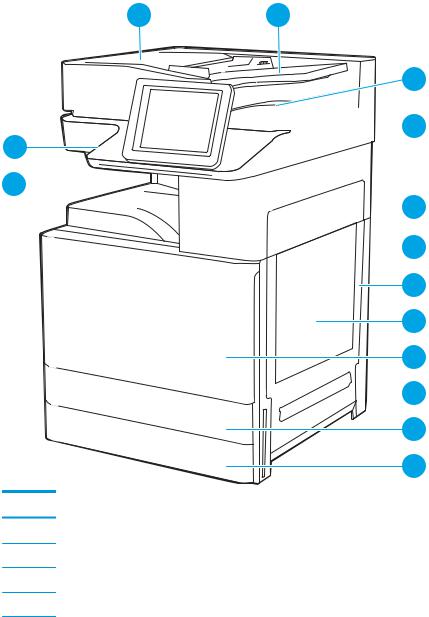
Viste della stampante
Individuare le funzioni principali sulla stampante e sul pannello di controllo.
●Vista anteriore della stampante
●Vista posteriore della stampante
●Porte di interfaccia
●Vista del pannello di controllo
Vista anteriore della stampante
Individuare le funzioni sulla parte anteriore della stampante.
Figura 1-1 Vista anteriore della stampante
1 |
2 |
3
 4
4
14
13
 5
5

 6 7 8 9
6 7 8 9  10
10
11 12
Elemento Descrizione
1Coperchio alimentatore automatico documenti, che consente l'accesso per l'eliminazione degli inceppamenti
2Vassoio di alimentazione dell'alimentatore automatico documenti
3Vassoio di uscita dell'alimentatore automatico documenti
4Pannello di controllo touchscreen a colori (si inclina per una più facile visualizzazione)
4 |
Capitolo 1 Panoramica della stampante |
ITWW |

Elemento Descrizione
5Scomparto di uscita
6Pulsante di accensione/spegnimento
7Sportello destro, che consente l'accesso per l'eliminazione degli inceppamenti
8Vassoio 1
9Sportello anteriore, che consente l'accesso alle cartucce del toner
10Connettore di alimentazione
11Vassoio 2
12Vassoio 3
13Alloggiamento per integrazione hardware (HIP) per il collegamento di accessori e dispositivi di terze parti
14Porta USB diretta
Inserire un'unità ash USB per la stampa o la scansione senza l'utilizzo di un computer o per aggiornare il firmware della stampante.
NOTA: È necessario che un amministratore attivi questa porta prima dell'uso.
Vista posteriore della stampante
Individuare le funzioni sul retro della stampante.
ITWW |
Viste della stampante |
5 |

Figura 1-2 Vista posteriore della stampante
1


 2
2
3
Elemento Descrizione
1Coperchio formatter
2Porte di interfaccia
3Etichetta numero di serie e numero prodotto
Porte di interfaccia
Individuare le porte interfaccia sul formatter della stampante.
6 |
Capitolo 1 Panoramica della stampante |
ITWW |
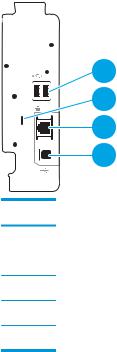
Figura 1-3 Vista delle porte di interfaccia
1
2
3
4
Elemento Descrizione
1Porte host USB per il collegamento di dispositivi USB esterni (queste porte possono essere chiuse)
NOTA: Per la stampa USB diretta, utilizzare la porta USB accanto al pannello di controllo.
2Alloggiamento per blocco con cavo di sicurezza
3Porta di rete (RJ-45) Ethernet LAN (Local area network)
4Porta di stampa USB 2.0 Hi-speed
ITWW |
Viste della stampante |
7 |
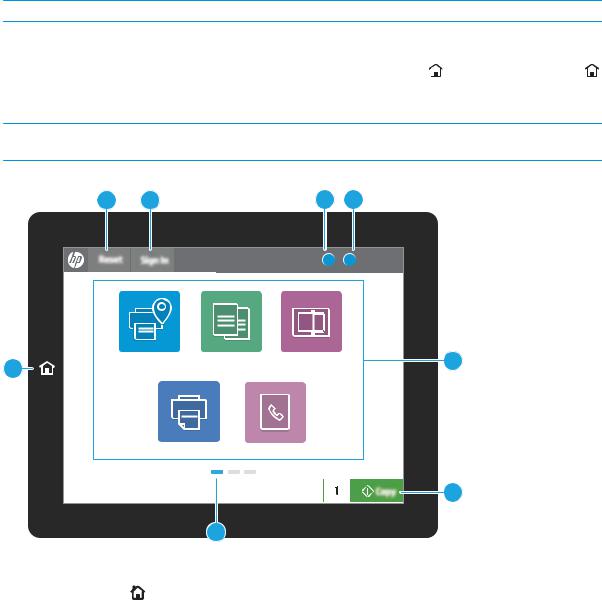
Vista del pannello di controllo
Il pannello di controllo consente di accedere alle funzioni della stampante e indica lo stato attuale della stampante.
●Come utilizzare il pannello di controllo con schermo a sfioramento
 NOTA: inclinare il pannello di controllo per una più facile visualizzazione.
NOTA: inclinare il pannello di controllo per una più facile visualizzazione.
La schermata iniziale consente di accedere alle funzioni della stampante e ne indica lo stato attuale.
Tornare alla schermata iniziale in qualsiasi momento toccando il pulsante Home . Toccare il pulsante Home
. Toccare il pulsante Home sul bordo sinistro del pannello di controllo della stampante oppure nell'angolo in alto a sinistra della maggior parte delle schermate.
sul bordo sinistro del pannello di controllo della stampante oppure nell'angolo in alto a sinistra della maggior parte delle schermate.
 NOTA: Le funzioni visualizzate sulla schermata iniziale possono variare a seconda della configura ione della stampante.
NOTA: Le funzioni visualizzate sulla schermata iniziale possono variare a seconda della configura ione della stampante.
Figura 1-4 Vista del pannello di controllo |
|
|
|
|
2 |
3 |
4 |
5 |
|
|
|
i |
? |
12:42 PM |
1 |
HP Roam |
|
Copy |
Scan |
6 |
|
|
|
|
|
|
|
|
|
|
|
|
|
|
|
|
|
|
Print Fax
|
|
|
|
|
7 |
|
|
8 |
|
|
|
|
|
|
|||
Elemento |
Controllo |
Descrizione |
|||
|
|
|
|||
1 |
Pulsante Home |
Toccare il pulsante Home per tornare alla schermata iniziale. |
|||
|
|
|
|||
2 |
Pulsante Reimposta |
Il pulsante Reimposta consente di riportare la stampante alle impostazioni predefinite |
|||
|
|
ed è sempre presente se gli utenti non hanno effettuato l'accesso. Il pulsante |
|||
|
|
Reimposta non è presente quando è presente il pulsante Disconnessione. Toccare il |
|||
|
|
pulsante Reimposta per riprendere e rilasciare i processi dalla precedente modalità di |
|||
|
|
interruzione o stato di pausa, azzerare il conteggio Copia veloce nel campo Conteggio |
|||
|
|
copie, uscire da modalità speciali, reimpostare la lingua di visualizzazione e il layout |
|||
|
|
della tastiera. |
|||
|
|
|
|
|
|
8 |
Capitolo 1 Panoramica della stampante |
ITWW |

Elemento |
Controllo |
Descrizione |
|||
|
|
|
|||
3 |
Pulsante Registrazione o Uscita |
Toccare il pulsante Registrazione per accedere alle funzionalità protette. |
|||
|
|
|
|
Toccare il pulsante Uscita per annullare la registrazione della stampante. Vengono |
|
|
|
|
|
ripristinate tutte le impostazioni predefinite per le opzioni della stampante. |
|
|
|
|
|
NOTA: questo pulsante viene visualizzato solo se l'amministratore ha configurato la |
|
|
|
|
|
stampante per richiedere l'autorizzazione per accedere alle funzioni. |
|
|
|
|
|
|
|
4 |
Pulsante Informazioni |
|
|
Toccare il pulsante Informazioni per visualizzare una schermata che consente di |
|
|
|||||
|
|
|
|
accedere a diversi tipi di informazioni sulla stampante. Toccare i pulsanti nella parte |
|
|
|
|
|
inferiore della schermata per visualizzare le seguenti informazioni: |
|
|
|
|
|
● |
Lingua del display: consente di modificare l'impostazione della lingua per la |
|
|
|
|
|
sessione utente corrente. |
|
|
|
|
● |
Modalità sospensione: consente di attivare la modalità sospensione della |
|
|
|
|
|
stampante. |
|
|
|
|
● |
Wi-Fi Direct: consente di visualizzare le informazioni su come collegare |
|
|
|
|
|
direttamente la stampante utilizzando un telefono, tablet o altro dispositivo con |
|
|
|
|
|
connessione Wi-Fi. |
|
|
|
|
● |
Wireless: consente di visualizzare o modificare le impostazioni di connessione |
|
|
|
|
|
wireless (solo quando è installato un accessorio wireless opzionale). |
|
|
|
|
● |
Ethernet: consente di visualizzare o modificare le impostazioni della connessione |
|
|
|
|
|
Ethernet. |
|
|
|
|
● |
Servizi Web HP: consente di visualizzare informazioni per la connessione e la |
|
|
|
|
|
stampa relativa alla stampante utilizzando i Servizi Web HP (ePrint). |
|
|
|
|||
5 |
Pulsante Guida |
Per accedere alla Guida incorporata, toccare il pulsante Guida. |
|||
|
|
|
|
La riga dello stato fornisce informazioni sullo stato generale della stampante. |
|
|
|
|
|||
6 |
Area Applicazioni |
Toccare una delle icone per aprire l'applicazione. Scorrere da un lato all'altro dello |
|||
|
|
|
|
schermo per accedere a ulteriori applicazioni. |
|
|
|
|
|
NOTA: le applicazioni disponibili variano in base alla stampante. L'amministratore può |
|
|
|
|
|
configurare le applicazioni indicate e l'ordine in cui vengono visualizzate. |
|
|
|
|
|||
7 |
Pulsante Copia |
Toccare il pulsante Copia per avviare un processo di copia. |
|||
|
|
|
|||
8 |
Indicatore schermata pagina iniziale |
Indica il numero di pagine, nella schermata iniziale o in un'applicazione. Viene |
|||
|
|
|
|
evidenziata la pagina corrente. Scorrere da un lato all'altro dello schermo per scorrere |
|
|
|
|
|
tra le pagine. |
|
|
|
|
|
|
|
Come utilizzare il pannello di controllo con schermo a sfioramento
Effettuare le seguenti operazioni per utilizzare il pannello di controllo del prodotto con schermo a sfioramento.
ITWW |
Viste della stampante |
9 |

Azione |
Descrizione |
Esempio |
|
|
|
|
|
Toccare |
Toccare un elemento sullo schermo per |
Toccare l'icona Impostazioni per aprire l'app |
|
|
|
selezionarlo o per aprire il menu corrispondente. |
Impostazioni. |
|
|
Inoltre, quando si scorrono i menu, toccare |
|
|
|
brevemente lo schermo per interrompere lo |
|
|
|
scorrimento. |
|
|
|
|
|
|
|
|
|
Scorrimento orizzontale |
Toccare lo schermo, quindi spostare il dito |
|
orizzontalmente per scorrere lo schermo da un |
|
lato all'altro. |
Scorrere fino a quando non viene visualizzata l'app Impostazioni.
Scorrimento verticale |
Toccare lo schermo, quindi spostare il dito |
Scorrere fino all'app Impostazioni. |
|
verticalmente per scorrere lo schermo in alto e in |
|
|
basso. Quando si scorrono i menu, toccare |
|
|
brevemente lo schermo per interrompere lo |
|
|
scorrimento. |
|
10 Capitolo 1 Panoramica della stampante |
ITWW |
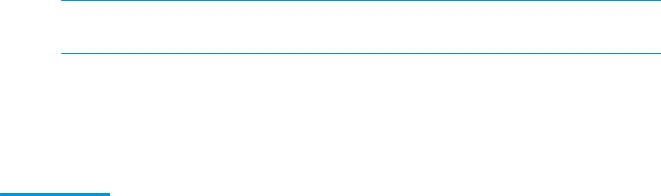
Specifiche della stampante
Esaminare le specifiche hardware, software e ambientali della stampante in questa sezione.
●Specifiche tecniche
●Sistemi operativi supportati
●Dimensioni della stampante
●Consumo energetico, specifiche elettriche ed emissioni acustiche
●Intervallo dell'ambiente di funzionamento
 IMPORTANTE: Le specifiche riportate di seguito sono corrette al momento della pubblicazione, ma sono soggette a modifiche. Per informazioni aggiornate, vedere http://www.hp.com/support/ljE82540MFP oppure http://www.hp.com/support/colorljE87640MFP.
IMPORTANTE: Le specifiche riportate di seguito sono corrette al momento della pubblicazione, ma sono soggette a modifiche. Per informazioni aggiornate, vedere http://www.hp.com/support/ljE82540MFP oppure http://www.hp.com/support/colorljE87640MFP.
Specifiche tecniche
Esaminare le specifiche tecniche della stampante.
Per informazioni aggiornate, vedere http://www.hp.com/support/ljE82540MFP oppure http://www.hp.com/ support/colorljE87640MFP.
Tabella 1-1 Specifiche tecniche della stampante
Numero modello |
|
E82540du |
E82550du |
E82560du |
E87640du |
E87650du |
E87660du |
|
|
|
|
|
|
|
|
Numero prodotto |
|
5CM59A |
5CM60A |
5CM61A |
5CM64A |
5CM65A |
5CM66A |
|
|
|
|
|
|
|
|
Gestione della carta |
Vassoio 1 (capacità |
Incluso |
Incluso |
Incluso |
Incluso |
Incluso |
Incluso |
|
100 fogli) |
|
|
|
|
|
|
|
|
|
|
|
|
|
|
|
Vassoio 2 (capacità |
Incluso |
Incluso |
Incluso |
Incluso |
Incluso |
Incluso |
|
520 fogli) |
|
|
|
|
|
|
|
|
|
|
|
|
|
|
|
Vassoio 3 (capacità |
Incluso |
Incluso |
Incluso |
Incluso |
Incluso |
Incluso |
|
520 fogli) |
|
|
|
|
|
|
|
|
|
|
|
|
|
|
|
2 Alimentatore carta |
Opzionale |
Opzionale |
Opzionale |
Opzionale |
Opzionale |
Opzionale |
|
da 520 fogli |
|
|
|
|
|
|
|
|
|
|
|
|
|
|
|
Vassoio di |
Opzionale |
Opzionale |
Opzionale |
Opzionale |
Opzionale |
Opzionale |
|
alimentazione da |
|
|
|
|
|
|
|
2.000 fogli ad alta |
|
|
|
|
|
|
|
capacità |
|
|
|
|
|
|
|
|
|
|
|
|
|
|
|
Vassoio di |
Opzionale |
Opzionale |
Opzionale |
Opzionale |
Opzionale |
Opzionale |
|
alimentazione da |
|
|
|
|
|
|
|
3.000 fogli ad alta |
|
|
|
|
|
|
|
capacità con |
|
|
|
|
|
|
|
montaggio laterale |
|
|
|
|
|
|
|
|
|
|
|
|
|
|
|
Cabinet della |
Opzionale |
Opzionale |
Opzionale |
Opzionale |
Opzionale |
Opzionale |
|
stampante |
|
|
|
|
|
|
|
|
|
|
|
|
|
|
|
Accessorio di finitura |
Opzionale |
Opzionale |
Opzionale |
Opzionale |
Opzionale |
Opzionale |
|
cucitrice/raccoglitore |
|
|
|
|
|
|
|
|
|
|
|
|
|
|
|
Accessorio di finitura |
Opzionale |
Opzionale |
Opzionale |
Opzionale |
Opzionale |
Opzionale |
|
per la creazione |
|
|
|
|
|
|
|
opuscoli |
|
|
|
|
|
|
|
|
|
|
|
|
|
|
ITWW |
Specifiche della stampante 11 |

Tabella 1-1 Specifiche tecniche della stampante (continuazione)
Numero modello |
|
|
E82540du |
E82550du |
E82560du |
E87640du |
E87650du |
E87660du |
|
|
|
|
|
|
|
|
|
Numero prodotto |
|
|
5CM59A |
5CM60A |
5CM61A |
5CM64A |
5CM65A |
5CM66A |
|
|
|
|
|
|
|
|
|
|
Accessorio di finitura |
Opzionale |
Opzionale |
Opzionale |
Opzionale |
Opzionale |
Opzionale |
|
|
interno |
|
|
|
|
|
|
|
|
|
|
|
|
|
|
|
|
|
● |
Accessorio di |
Opzionale |
Opzionale |
Opzionale |
Opzionale |
Opzionale |
Opzionale |
|
|
perforatura a 2/3 |
|
|
|
|
|
|
|
|
fori |
|
|
|
|
|
|
|
|
|
|
|
|
|
|
|
|
● |
Accessorio di |
Opzionale |
Opzionale |
Opzionale |
Opzionale |
Opzionale |
Opzionale |
|
|
perforatura a 2/4 |
|
|
|
|
|
|
|
|
fori |
|
|
|
|
|
|
|
|
|
|
|
|
|
|
|
|
● |
Accessorio di |
Opzionale |
Opzionale |
Opzionale |
Opzionale |
Opzionale |
Opzionale |
|
|
perforatura |
|
|
|
|
|
|
|
|
svedese |
|
|
|
|
|
|
|
|
|
|
|
|
|
|
|
|
Separatore processi HP |
Opzionale |
Opzionale |
Opzionale |
Opzionale |
Opzionale |
Opzionale |
|
|
|
|
|
|
|
|
|
|
|
Uscita secondaria HP |
Incluso |
Incluso |
Incluso |
Incluso |
Incluso |
Incluso |
|
|
|
|
|
|
|
|
|
|
|
Stampa fronte/retro |
Incluso |
Incluso |
Incluso |
Incluso |
Incluso |
Incluso |
|
|
automatica |
|
|
|
|
|
|
|
|
|
|
|
|
|
|
|
|
Connettività |
Connessione LAN |
Incluso |
Incluso |
Incluso |
Incluso |
Incluso |
Incluso |
|
|
Ethernet 10/100/1000 |
|
|
|
|
|
|
|
|
con IPv4 e IPv6 |
|
|
|
|
|
|
|
|
|
|
|
|
|
|
|
|
|
USB Hi-Speed 2.0 |
Incluso |
Incluso |
Incluso |
Incluso |
Incluso |
Incluso |
|
|
|
|
|
|
|
|
|
|
|
Alloggiamento |
Incluso |
Incluso |
Incluso |
Incluso |
Incluso |
Incluso |
|
|
integrazione hardware |
|
|
|
|
|
|
|
|
per il collegamento di |
|
|
|
|
|
|
|
|
accessori e dispositivi |
|
|
|
|
|
|
|
|
di terze parti |
|
|
|
|
|
|
|
|
|
|
|
|
|
|
|
|
|
BLE (Bluetooth Low |
Opzionale |
Opzionale |
Opzionale |
Opzionale |
Opzionale |
Opzionale |
|
|
Energy) per la stampa |
|
|
|
|
|
|
|
|
da dispositivi mobili |
|
|
|
|
|
|
|
|
|
|
|
|
|
|
|
|
|
HP Jetdirect 3000w |
Opzionale |
Opzionale |
Opzionale |
Opzionale |
Opzionale |
Opzionale |
|
|
NFC/accessorio |
|
|
|
|
|
|
|
|
wireless per la stampa |
|
|
|
|
|
|
|
|
da dispositivi mobili |
|
|
|
|
|
|
|
|
|
|
|
|
|
|
|
|
|
Accessorio HP Jetdirect |
Opzionale |
Opzionale |
Opzionale |
Opzionale |
Opzionale |
Opzionale |
|
|
3100w BLE/NFC/ |
|
|
|
|
|
|
|
|
Wireless |
|
|
|
|
|
|
|
|
|
|
|
|
|
|
|
|
|
Accessorio NFC (Near |
Opzionale |
Opzionale |
Opzionale |
Opzionale |
Opzionale |
Opzionale |
|
|
Field Communications) |
|
|
|
|
|
|
|
|
e Wi-Fi Direct per la |
|
|
|
|
|
|
|
|
stampa da dispositivi |
|
|
|
|
|
|
|
|
mobili |
|
|
|
|
|
|
|
|
|
|
|
|
|
|
|
|
|
Accessorio per server |
Opzionale |
Opzionale |
Opzionale |
Opzionale |
Opzionale |
Opzionale |
|
|
di stampa HP Jetdirect |
|
|
|
|
|
|
|
|
2900nw per la |
|
|
|
|
|
|
|
|
connessione wireless |
|
|
|
|
|
|
|
|
|
|
|
|
|
|
|
|
Memoria |
7 GB di memoria di |
Incluso |
Incluso |
Incluso |
Incluso |
Incluso |
Incluso |
|
|
base |
|
|
|
|
|
|
|
|
|
|
|
|
|
|
|
|
12 Capitolo 1 Panoramica della stampante |
ITWW |

Tabella 1-1 Specifiche tecniche della stampante (continuazione)
Numero modello |
|
E82540du |
E82550du |
E82560du |
E87640du |
E87650du |
E87660du |
|
|
|
|
|
|
|
|
Numero prodotto |
|
5CM59A |
5CM60A |
5CM61A |
5CM64A |
5CM65A |
5CM66A |
|
|
|
|
|
|
|
|
Memorizzazione di |
2 x disco rigido ad alte |
Incluso |
Incluso |
Incluso |
Incluso |
Incluso |
Incluso |
massa |
prestazioni HP Secure |
|
|
|
|
|
|
|
da 320 GB |
|
|
|
|
|
|
|
|
|
|
|
|
|
|
Sicurezza |
HP Trusted Platform |
Incluso |
Incluso |
Incluso |
Incluso |
Incluso |
Incluso |
|
Module per la |
|
|
|
|
|
|
|
crittografia di tutti i dati |
|
|
|
|
|
|
|
che passano |
|
|
|
|
|
|
|
attraverso la |
|
|
|
|
|
|
|
stampante |
|
|
|
|
|
|
|
|
|
|
|
|
|
|
Display del pannello di |
Pannello di controllo |
Incluso |
Incluso |
Incluso |
Incluso |
Incluso |
Incluso |
controllo |
con schermo a |
|
|
|
|
|
|
|
sfioramento a colori |
|
|
|
|
|
|
|
|
|
|
|
|
|
|
|
Tastiera retrattile |
Non incluso |
Non incluso |
Non incluso |
Non incluso |
Non incluso |
Non incluso |
|
|
|
|
|
|
|
|
Stampa |
Stampa 40 pagine al |
Incluso |
Non incluso |
Non incluso |
Incluso |
Non incluso |
Non incluso |
|
minuto (ppm) nel |
|
|
|
|
|
|
|
formato carta A4 e |
|
|
|
|
|
|
|
Letter. |
|
|
|
|
|
|
|
|
|
|
|
|
|
|
|
Stampa 50 pagine al |
Non incluso |
Incluso |
Non incluso |
Non incluso |
Incluso |
Non incluso |
|
minuto (ppm) nel |
|
|
|
|
|
|
|
formato carta A4 e |
|
|
|
|
|
|
|
Letter |
|
|
|
|
|
|
|
|
|
|
|
|
|
|
|
Stampa 60 pagine al |
Non incluso |
Non incluso |
Incluso |
Non incluso |
Non incluso |
Incluso |
|
minuto (ppm) nel |
|
|
|
|
|
|
|
formato carta A4 e |
|
|
|
|
|
|
|
Letter |
|
|
|
|
|
|
|
|
|
|
|
|
|
|
|
Stampa Easy Access |
Incluso |
Incluso |
Incluso |
Incluso |
Incluso |
Incluso |
|
USB (non è necessario |
|
|
|
|
|
|
|
un computer) |
|
|
|
|
|
|
|
|
|
|
|
|
|
|
|
Stampa mobile/cloud |
Opzionale |
Opzionale |
Opzionale |
Opzionale |
Opzionale |
Opzionale |
|
|
|
|
|
|
|
|
|
Memorizzazione dei |
Incluso |
Incluso |
Incluso |
Incluso |
Incluso |
Incluso |
|
processi nella memoria |
|
|
|
|
|
|
|
della stampante per |
|
|
|
|
|
|
|
stampare in un |
|
|
|
|
|
|
|
secondo momento o |
|
|
|
|
|
|
|
privatamente (richiede |
|
|
|
|
|
|
|
un'unità penna USB da |
|
|
|
|
|
|
|
almeno 16 GB) |
|
|
|
|
|
|
|
|
|
|
|
|
|
|
Fax |
|
Opzionale |
Opzionale |
Opzionale |
Opzionale |
Opzionale |
Opzionale |
|
|
|
|
|
|
|
|
Copia e scansione |
Scansione di 80 pagine |
Incluso |
Incluso |
Incluso |
Incluso |
Incluso |
Incluso |
|
al minuto su una |
|
|
|
|
|
|
|
facciata o 160 pagine |
|
|
|
|
|
|
|
al minuto fronte/retro |
|
|
|
|
|
|
|
in formato carta Letter |
|
|
|
|
|
|
|
e A4 |
|
|
|
|
|
|
|
|
|
|
|
|
|
|
ITWW |
Specifiche della stampante 13 |

Tabella 1-1 Specifiche tecniche della stampante (continuazione)
Numero modello |
|
E82540du |
E82550du |
E82560du |
E87640du |
E87650du |
E87660du |
|
|
|
|
|
|
|
|
Numero prodotto |
|
5CM59A |
5CM60A |
5CM61A |
5CM64A |
5CM65A |
5CM66A |
|
|
|
|
|
|
|
|
|
Alimentatore |
Incluso |
Incluso |
Incluso |
Incluso |
Incluso |
Incluso |
|
documenti da 100 |
|
|
|
|
|
|
|
pagine a doppia |
|
|
|
|
|
|
|
testina, con stampa |
|
|
|
|
|
|
|
fronte/retro a |
|
|
|
|
|
|
|
passaggio singolo per |
|
|
|
|
|
|
|
copia e scansione |
|
|
|
|
|
|
|
|
|
|
|
|
|
|
|
Tecnologia HP |
Incluso |
Incluso |
Incluso |
Incluso |
Incluso |
Incluso |
|
EveryPage, incluso il |
|
|
|
|
|
|
|
rilevamento |
|
|
|
|
|
|
|
ultrasonico per |
|
|
|
|
|
|
|
alimentazione multipla |
|
|
|
|
|
|
|
|
|
|
|
|
|
|
|
Funzione OCR (Optical |
Incluso |
Incluso |
Incluso |
Incluso |
Incluso |
Incluso |
|
Character Recognition) |
|
|
|
|
|
|
|
incorporata per |
|
|
|
|
|
|
|
convertire le pagine |
|
|
|
|
|
|
|
stampate in testo che |
|
|
|
|
|
|
|
può essere modificato |
|
|
|
|
|
|
|
o ricercato tramite |
|
|
|
|
|
|
|
computer |
|
|
|
|
|
|
|
|
|
|
|
|
|
|
|
La funzione etichetta |
Incluso |
Incluso |
Incluso |
Incluso |
Incluso |
Incluso |
|
SMART offre il |
|
|
|
|
|
|
|
rilevamento del bordo |
|
|
|
|
|
|
|
della carta per il |
|
|
|
|
|
|
|
ritaglio automatico |
|
|
|
|
|
|
|
delle pagine |
|
|
|
|
|
|
|
|
|
|
|
|
|
|
|
Orientamento |
Incluso |
Incluso |
Incluso |
Incluso |
Incluso |
Incluso |
|
automatico della |
|
|
|
|
|
|
|
pagina per pagine che |
|
|
|
|
|
|
|
includono almeno 100 |
|
|
|
|
|
|
|
caratteri di testo |
|
|
|
|
|
|
|
|
|
|
|
|
|
|
|
Regolazione |
Incluso |
Incluso |
Incluso |
Incluso |
Incluso |
Incluso |
|
automatica del tono |
|
|
|
|
|
|
|
che consente di |
|
|
|
|
|
|
|
impostare contrasto, |
|
|
|
|
|
|
|
luminosità e rimozione |
|
|
|
|
|
|
|
dello sfondo per ogni |
|
|
|
|
|
|
|
pagina |
|
|
|
|
|
|
|
|
|
|
|
|
|
|
Invio digitale |
Invio di documenti via |
Incluso |
Incluso |
Incluso |
Incluso |
Incluso |
Incluso |
|
e-mail, a unità USB e a |
|
|
|
|
|
|
|
cartelle condivise in |
|
|
|
|
|
|
|
una rete |
|
|
|
|
|
|
|
|
|
|
|
|
|
|
|
Invio di documenti a |
Incluso |
Incluso |
Incluso |
Incluso |
Incluso |
Incluso |
|
SharePoint® |
|
|
|
|
|
|
|
|
|
|
|
|
|
|
Sistemi operativi supportati
Utilizzare le seguenti informazioni per garantire la compatibilità della stampante con il sistema operativo del computer.
Linux: per ottenere informazioni e per i driver di stampa per Linux, accedere a www.hp.com/go/linuxprinting.
14 Capitolo 1 Panoramica della stampante |
ITWW |

UNIX: per ottenere informazioni e per i driver di stampa per UNIX®, accedere a www.hp.com/go/ unixmodelscripts.
Le seguenti informazioni si applicano ai driver di stampa HP PCL 6 Windows specifici per la stampante, ai driver di stampa HP per macOS e al programma di installazione del software.
Windows: scaricare HP Easy Start dal sito Web 123.hp.com/LaserJet per installare il driver di stampa HP. In alternativa, visitare il sito Web di assistenza della stampante http://www.hp.com/support/ljE82540MFP oppure http://www.hp.com/support/colorljE87640MFP per scaricare il driver di stampa o il programma di installazione per installare il driver di stampa HP
macOS: i computer Mac sono supportati su questa stampante. Scaricare HP Easy Start da 123.hp.com/LaserJet o dalla pagina di supporto della stampante, quindi utilizzare HP Easy Start per installare il driver di stampa HP.
1.Accedere a 123.hp.com/LaserJet.
2.Per scaricare il software della stampante, seguire le istruzioni fornite.
Tabella 1-2 Driver di stampa e sistemi operativi supportati
Sistema operativo |
Driver di stampa installato (per Windows o il Note |
|
programma di installazione sul Web per |
|
macOS) |
|
|
Windows 7 a 32 e 64 bit |
Il driver di stampa specifico della stampante |
|
"HP PCL 6" è installato per questo sistema |
|
operativo come parte dell'installazione del |
|
software. |
|
|
Windows 8 a 32 e 64 bit |
Il driver di stampa specifico della stampante |
|
"HP PCL 6" è installato per questo sistema |
|
operativo come parte dell'installazione del |
|
software. |
|
|
Windows 8.1 a 32 e 64 bit |
Il driver di stampa specifico della stampante |
|
V4 "HP PCL-6" è installato per questo |
|
sistema operativo come parte |
|
dell'installazione del software. |
|
|
Windows 10 a 32 e 64 bit |
Il driver di stampa specifico della stampante |
|
V4 "HP PCL-6" è installato per questo |
|
sistema operativo come parte |
|
dell'installazione del software. |
|
|
Windows Server 2008 R2, SP1, 64 bit |
Il driver di stampa specifico della stampante |
|
PCL 6 è disponibile per il download dal sito |
|
Web di assistenza per la stampante. |
|
Scaricare il driver e utilizzare lo strumento |
|
Aggiungi stampante di Microsoft per |
|
installarlo. |
|
|
Windows Server 2012 a 64 bit |
Il driver di stampa specifico della stampante |
|
PCL 6 è disponibile per il download dal sito |
|
Web di assistenza per la stampante. |
|
Scaricare il driver e utilizzare lo strumento |
|
Aggiungi stampante di Microsoft per |
|
installarlo. |
|
|
Windows Server 2012 R2, 64 bit |
Il driver di stampa specifico della stampante |
|
PCL 6 è disponibile per il download dal sito |
|
Web di assistenza per la stampante. |
|
Scaricare il driver e utilizzare lo strumento |
|
Aggiungi stampante di Microsoft per |
|
installarlo. |
|
|
ITWW |
Specifiche della stampante 15 |
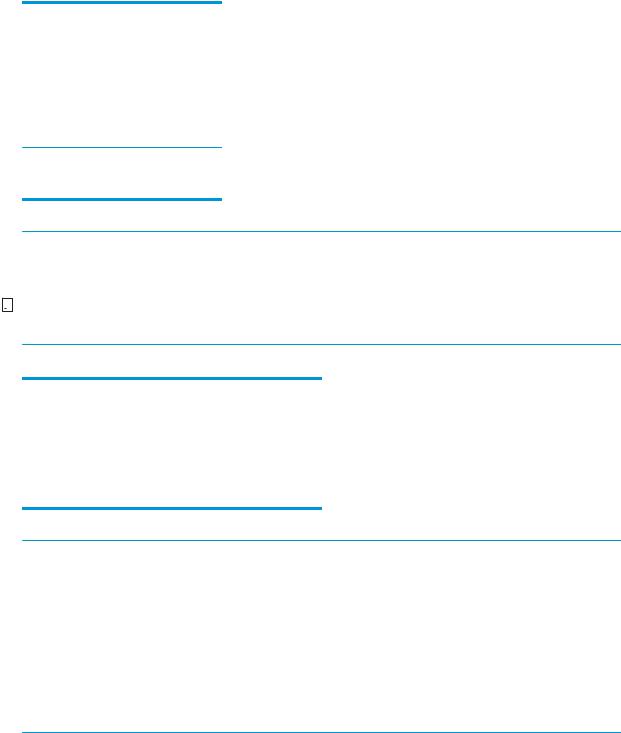
Tabella 1-2 Driver di stampa e sistemi operativi supportati (continuazione)
Sistema operativo |
Driver di stampa installato (per Windows o il Note |
|
programma di installazione sul Web per |
|
macOS) |
|
|
Windows Server 2016 a 64 bit |
Il driver di stampa specifico della stampante |
|
PCL 6 è disponibile per il download dal sito |
|
Web di assistenza per la stampante. |
|
Scaricare il driver e utilizzare lo strumento |
|
Aggiungi stampante di Microsoft per |
|
installarlo. |
macOS 10.12 Sierra, macOS 10.13 High Sierra
Scaricare HP Easy Start dal sito Web 123.hp.com/LaserJet, quindi utilizzarlo per installare il driver di stampa.
 NOTA: I sistemi operativi supportati sono soggetti a modifiche. Per un elenco aggiornato dei sistemi operativi supportati, accedere a http://www.hp.com/support/ljE82540MFP oppure http://www.hp.com/support/ colorljE87640MFP per la guida completa della stampante HP.
NOTA: I sistemi operativi supportati sono soggetti a modifiche. Per un elenco aggiornato dei sistemi operativi supportati, accedere a http://www.hp.com/support/ljE82540MFP oppure http://www.hp.com/support/ colorljE87640MFP per la guida completa della stampante HP.


 NOTA: per ulteriori informazioni sui sistemi operativi client e server e il supporto per il driver HP UPD per questa stampante, accedere a www.hp.com/go/upd. Nella sezione Additional information (Informazioni aggiuntive), fare clic sui collegamenti.
NOTA: per ulteriori informazioni sui sistemi operativi client e server e il supporto per il driver HP UPD per questa stampante, accedere a www.hp.com/go/upd. Nella sezione Additional information (Informazioni aggiuntive), fare clic sui collegamenti.
Tabella 1-3 Requisiti minimi di sistema
Windows |
macOS |
||
|
|
|
|
● |
Connessione Internet |
● |
Connessione Internet |
● |
Connessione USB 1.1 o 2.0 dedicata o una connessione di rete |
● |
Connessione USB 1.1 o 2.0 dedicata o una connessione di rete |
● |
2 GB di spazio libero sul disco rigido |
● |
1,5 GB di spazio disponibile sul disco fisso |
●1 GB di RAM (32 bit) o 2 GB di RAM (64 bit)
 NOTA: Il programma di installazione del software di Windows consente di installare il servizio HP Smart Device Agent Base. La dimensione del file è di circa 100 KB. La funzione esclusiva del servizio consiste nel verificare ogni ora la presenza di stampanti collegate tramite USB. Il servizio non raccoglie nessun dato. Quando una stampante USB è rilevata, il servizio tenta di individuare un'istanza di JetAdvantage Management Connector (JAMc) nella rete. Se viene rilevato un JAMc, il servizio HP Smart Device Agent Base verrà aggiornato in modo sicuro a Smart Device Agent da JAMc; questo consentirà di contabilizzare le pagine stampate in un account MPS. I pacchetti Web di soli driver scaricati da hp.com per la stampante e installati tramite la procedura guidata Aggiungi stampante non installano questo servizio.
NOTA: Il programma di installazione del software di Windows consente di installare il servizio HP Smart Device Agent Base. La dimensione del file è di circa 100 KB. La funzione esclusiva del servizio consiste nel verificare ogni ora la presenza di stampanti collegate tramite USB. Il servizio non raccoglie nessun dato. Quando una stampante USB è rilevata, il servizio tenta di individuare un'istanza di JetAdvantage Management Connector (JAMc) nella rete. Se viene rilevato un JAMc, il servizio HP Smart Device Agent Base verrà aggiornato in modo sicuro a Smart Device Agent da JAMc; questo consentirà di contabilizzare le pagine stampate in un account MPS. I pacchetti Web di soli driver scaricati da hp.com per la stampante e installati tramite la procedura guidata Aggiungi stampante non installano questo servizio.
Per disinstallare il servizio, aprire il Pannello di controllo di Windows, selezionare Programmi o Programmi e funzionalità, quindi selezionare Installazione applicazioni o Disinstalla un programma per rimuovere il servizio. Il nome del file è HPSmartDeviceAgentBase.
Dimensioni della stampante
Verificare che l'ambiente in cui è posizionato la stampante sia abbastanza grande.
16 Capitolo 1 Panoramica della stampante |
ITWW |
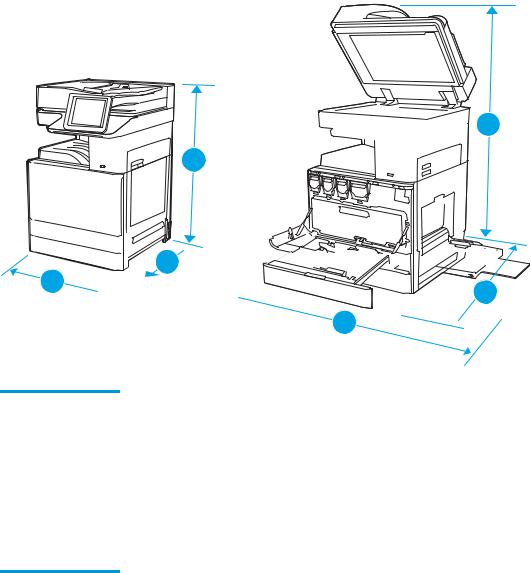
3
 1 1
1 1 


 2
2







 2 3
2 3 
Tabella 1-4 Dimensioni dei modelli E87640du, E87650du ed E87660du
|
Stampante completamente chiusa |
Stampante completamente aperta |
|
|
|
1. Altezza |
883,7 mm |
1300,5 mm |
|
|
|
2. Profondità |
764,3 mm |
1188 mm |
|
|
|
3. Larghezza |
585 mm |
1013,3 mm |
|
|
|
Peso |
105,8 kg |
|
|
|
|
Tabella 1-5 Dimensioni dei modelli E82540du, E82550du ed E82560du
|
Stampante completamente chiusa |
Stampante completamente aperta |
|
|
|
1. Altezza |
883,7 mm |
1300,5 mm |
|
|
|
2. Profondità |
764,3 mm |
1188 mm |
|
|
|
3. Larghezza |
585 mm |
1013,3 mm |
|
|
|
Peso |
86,05 kg |
|
|
|
|
▲I valori sono soggetti a modifica. Per informazioni aggiornate, vedere http://www.hp.com/support/ ljE82540MFP oppure http://www.hp.com/support/colorljE87640MFP.
Consumo energetico, specifiche elettriche ed emissioni acustiche
Per funzionare correttamente, la stampante deve trovarsi in un ambiente conforme a determinate specifiche elettriche.
ITWW |
Specifiche della stampante 17 |
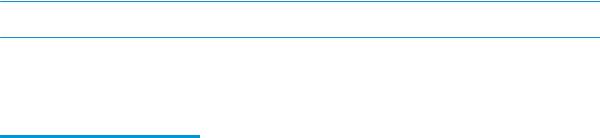
Per informazioni aggiornate, vedere http://www.hp.com/support/ljE82540MFP oppure http://www.hp.com/ support/colorljE87640MFP.
 ATTENZIONE: I requisiti di alimentazione si basano sul paese/regione dove è stata venduta la stampante. Non convertire le tensioni di funzionamento. Ciò può danneggiare la stampante e annullarne la garanzia.
ATTENZIONE: I requisiti di alimentazione si basano sul paese/regione dove è stata venduta la stampante. Non convertire le tensioni di funzionamento. Ciò può danneggiare la stampante e annullarne la garanzia.
Intervallo dell'ambiente di funzionamento
Per funzionare correttamente, la stampante deve trovarsi in un ambiente conforme a determinate specifiche.
Tabella 1-6 Specifiche dell'ambiente di funzionamento
Ambiente |
Consigliate |
Consentite |
|
|
|
Temperatura |
Da 17° a 25°C |
Da 10° a 32.5°C |
|
|
|
Umidità relativa |
Dal 30% al 70% di umidità relativa (RH) |
Dal 10% all'80% di umidità relativa |
|
|
|
Configura ione dell'hardware della stampante e installazione del software
Per istruzioni di base sulla configura ione consultare la Guida all'installazione dell'hardware in dotazione con la stampante. Per ulteriori istruzioni, visitare il sito Web dell'assistenza HP.
Per la guida completa di HP per la stampante, visitare il sito Web http://www.hp.com/support/ljE82540MFP oppure http://www.hp.com/support/colorljE87640MFP. Cercare assistenza per:
●Installazione e configura ione
●Istruzioni e uso
●Risoluzione dei problemi
●Download di aggiornamenti software e firmware
●Registrazione al forum di supporto
●Ricerca di informazioni sulla garanzia e le normative
18 Capitolo 1 Panoramica della stampante |
ITWW |
